Saut de pages blanches lors de la copie (Saut pages blanches)
Si des pages blanches sont inclues dans le document numérisé, vous pouvez les sauter lors de la copie.
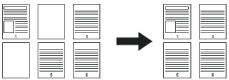
Remarque
-
Les pages blanches ne peuvent être correctement détectées dans les cas suivants.
-
Documents demi-ton
-
Les documents avec une zone d'impression réduite (exemple: pages blanches avec numéros de page)
-
-
Lorsque l'option N-en-1 est appliquée, les pages sont déplacées vers le haut si les pages blanches sont omises.
-
Si vous effectuez des copies recto-verso des documents à deux faces contenant des pages blanches, les deux faces des copies et des originaux peuvent ne pas correspondre.
Mémo
Vous pouvez changer les critères servant à déterminer les pages blanches dans [Device Settings (Paramètres du périphérique)] > [Admin Setup (Config admin)] > [Scanner Setup (Config scanneur)] > [Scanner Adjust (Ajuster scanneur)] > [White Page Skip Level (Niveau de Saut de pages blanches)].
-
Appuyez sur [Copier] ou sur le bouton
 (COPIER).
(COPIER). -
Installez un document dans l'ADF ou sur la vitre à document.
-
Appuyez sur [Saut pages blanches] dans l'onglet [Avancé].
-
Sélectionnez Saut pages blanches.
[Saut pages blanches] est réglé sur [ACTIVÉ].
-
Appuyez sur le bouton
 (START).
(START).

